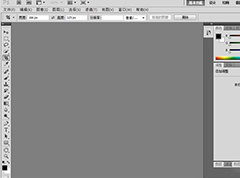- 返回
- JPG图片批量缩放

JPG图片批量缩放 V1.0.0.2 绿色免费版
大小:287.63 KB时间:2020-05-20
类别:图片软件下载:165
提示
此软件仅供用户参考,如需下载软件,请到PC(电脑)端进行下载。
软件简介
你知道如何快速批量缩放图片?jpg图片批量缩放工具是一款非常好用的图片缩放程序,其实在很多图片处理软件中都有缩放的工具,例如PS、Word、PDF查看程序,这些软件都具备了缩放图片大小的功能,但是只是在查看的时候缩放,不能真正的达到永久缩放,您退出PS以后图片还是原来的大小。如果您需要永久缩放图片,可以使用这款JPG图片批量缩放软件,他允许您控制缩放的尺寸大小,调整一次以后就可以永久缩放,喜欢这款软件的用户不要错过。

软件功能
1、jpg图片批量缩放工具可以帮助您缩放图片的比例。
2、缩放以后图片的内容是不会减少的,与裁剪不同。
3、可以将全景图片缩放到一定的比例。
4、特别是图片太大,一个名屏幕装不下的的尺寸。
5、利用本软件缩放就可以方便您查看了。
6、你可以控制缩放的比例,一般设置宽度和高度即可。
7、支持图片的质量控制在50%。
8、支持保存的路径控制在D:tools桌面artcut6新建文件夹。
软件特色
1、jpg图片批量缩放工具在处理图片内容方面还是有用的。
2、当您在查看大型图片的时候,发现不能在一个界面显示全图。
3、就可以利用本软件缩放一下,减少图片的尺寸。
4、自己输入尺寸大小就可以了。
5、设置的方法还是非常简单的,可以参考教程使用。
6、缩放以后查看大图就方便多了。
7、可以缩放太长、太宽的图片。
8、jpg图片批量缩放工具已经可以免费使用。
9、软件查看方便,加载图片一户可以预览。
使用方法
1、双击JPGZoom.exe,运行软件。
2、随后进入jpg图片批量缩放工具的界面,这里可以选择打开单个图片。
3、选择将三个图片的任意一张加载到软件上,也可以全部添加。
4、提示您图像的质量,这里随便设置就可以了,一般保持在50%左右就OK。
5、设置图像的质量是74%,然后点击尺寸设置:宽“200”高“240”。
6、设置输出的地址,这里的地址可以保存到D:tools桌面河东软件园。
7、设置完成以后,点击“开始”按钮,jpg图片批量缩放工具开始缩放。
8、提示您已经缩放三个图片,点击确定,打开保存的地址就可以观看。
热门资讯
更多电脑壁纸软件哪个好?8款好用的电脑壁纸软件下载推荐
Photoshop哪个版本最好用?7款好用的Photoshop软件推荐
软件管家哪个好用?8款好用的软件管家下载推荐
win10哪个版本最流畅?Win10七大版本区别一览
比360安全卫士好的软件有哪些?8款比360安全卫士好的杀毒软件推荐
电脑拷机软件哪个好?10款好用的电脑拷机软件推荐
相关软件
更多相关教程
更多